
- •1. Запуск программы 7
- •2. Завершение работы 7
- •3. Режимы работы арм 7
- •8. Оперативная работа по заявкам 36
- •Запуск программы
- •Завершение работы
- •Режимы работы арм
- •Описание диалоговой среды арм
- •Работа с иерархической системой меню
- •Выбор отображаемой схемы
- •Быстрая навигация в схеме
- •Контроль положения и состояния объектов и режимной сигнализации
- •Режим «отложенного сбоя тс»
- •Выбор режима работы с объектами в схемах
- •Выбор режима отображения положения объектов в схемах
- •Выбор режима работы малогабаритных щитов сигнализации
- •Выбор тестового режима работы с арм
- •Соблюдение правил техники безопасности в арм
- •Оформление отчетной документации
- •Выполнение оперативных переключений
- •Работа со списками персонала
- •Выполнение работ вблизи опасных мест
- •Выполнение работ по заявкам
- •Блокировка производителя
- •Автоматическое вывешивание плакатов на объекты
- •Автоматическая регистрация запрещений
- •Суточная ведомость
- •Функции сдачи / приема смены
- •Сдача смены энергодиспетчером
- •Прием смены энергодиспетчером
- •Проведение циркулярного приказа
- •Установка местоположения лейтеров
- •Замена дежурного энергодиспетчера
- •Замена дежурного персонала подразделений
- •Управление объектами
- •Формирование приказов на переключения
- •Выполнение приказа на переключение телеуправляемых объектов
- •Содержимое пульта приказов
- •Операции над приказами
- •Операции над командами в приказе
- •Действия при возникновении ошибок в выполнении приказа
- •Работа в имитаторе ту-тс
- •Выполнение приказа на переключение нетелеуправляемых объектов
- •Выполнение приказа на ручное переключение телеуправляемых объектов
- •Прием уведомления о выполнении приказов на переключения
- •Работа с сетевыми объектами
- •Работа с отложенными группами команд
- •Квитирование объектов
- •Вывешивание запрещающих плакатов на объекты
- •Переключения объектов с плакатами
- •Установка объектам ту-тс свойств неисправности
- •Просмотр информации об объекте
- •Оперативная работа по заявкам
- •Вид главного окна для выполнения работ по заявкам
- •Просмотр типовых заявок
- •Формирование рабочей заявки на базе типовой
- •Согласование рабочей заявки
- •Просмотр опасных мест по рабочей заявке
- •Печать бланков запрещений и отмен
- •Этапы прохождения заявок при производстве работ
- •Выдача запрещений на движение поездов
- •Выполнение приказов на подготовку рабочего места
- •Дополнительные меры безопасности перед выдачей приказа на работу
- •Выдача приказа на производство работ
- •Получение уведомления об окончании работ
- •Выполнение приказов на восстановление нормальной схемы
- •Отмена ограничений на движение поездов
- •Завершение работы с заявкой
- •Отмена заявки
- •Одновременная работа по нескольким заявкам
- •Автоматические предупреждения при работе по заявкам
- •Повтор заявок
- •Прием нетиповых заявок
- •Новая заявка на основе типовой заявки
- •Новая заявка на основе чистого бланка
- •Управление приказами в рабочей заявке
- •Корректировка приказа на переключение
- •Добавление приказа на переключение
- •Добавление приказа на запрещение движения поездов
- •Выполнение нетиповой заявки
- •Автоматическая диагностика типовых заявок
- •Расширение зоны переключений при работе по заявке
- •Альтернативные способы создания рабочей заявки
- •Выбор типовых заявок по наличию в них переключаемых объектов
- •Выбор типовых заявок по наличию изменяющихся секций
- •Работа по нарядам и распоряжениям
- •Работы на подстанциях
- •Работы на контактной сети
- •Просмотр и печать бланка выполняемой работы
- •Просмотр оперативной документации
- •Просмотр оперативного журнала по текущей смене
- •Просмотр оперативного журнала из архива смен
- •Возможности фильтра для просмотра оперативного журнала
- •Ведомость незавершенных приказов
- •Ведомость отклонений от нормальной схемы
- •Просмотр каталога событий
- •Просмотр каталога событий по текущей смене
- •Возможности фильтра для просмотра каталога событий
- •Установка общих фильтров каталога событий
- •Установка фильтров по выбранным контролируемым пунктам
- •Установка фильтров по выбранным объектам
- •Просмотр каталога событий из архива
- •Печать данных каталога событий
- •Действия в аварийных ситуациях
- •Возникновение аварийных событий
- •Просмотр списка активных аварийных событий
- •Блокировка реакции на аварийные события
- •Анализ схем
- •Выбор режима отображения состояния секций в схемах
- •Выбор режима работы с секциями в схемах
- •Определение типов напряжений в элементах схемы
- •Типы питающих секций
- •Быстрый вызов типовых заявок
- •Изменение типа напряжения на питающей секции
- •Получение информации о секции
- •Просмотр справочной информации
- •Просмотр списков персонала подразделений
- •Просмотр списков опасных мест
- •Просмотр данных циркулярного приказа текущей смены
- •Дополнительные функции арм
- •Журнал сообщений
- •Журнал замечаний
- •Перезапуск адаптера связи «Топаз»
- •Изменение порядка нумерации приказов
- •«Самопроизвольное» сворачивание окон
- •Возможность подключения внешних программ для вызова их из среды арм
- •Другие сообщения
Установка фильтров по выбранным контролируемым пунктам
Для выбора информации
по отдельным контролируемым пунктам
необходимо перейти на закладку «КП»
(Рис. 85), установить флажок «Использовать
фильтр»,
после чего воспользоваться кнопкой
![]() для добавления всего КП в список для
просмотра (справа) или кнопкой
для добавления всего КП в список для
просмотра (справа) или кнопкой
![]() для исключения его из списка просмотра.
для исключения его из списка просмотра.
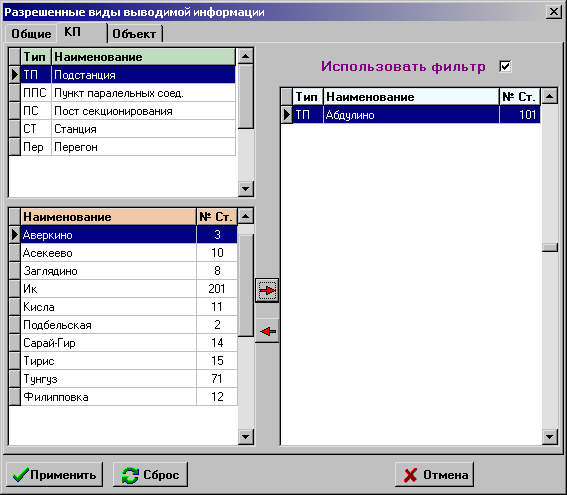
Рис. 85 Окно установки фильтра по контролируемым пунктам
Установка фильтров по выбранным объектам
При установленном флажке «Использовать фильтр» на закладке «КП» появляется возможность отобрать для просмотра объекты или телеизмерения по выбранным контролируемым пунктам. Для этого на закладке «Объект» (Рис. 86) необходимо установить нужный флажок (или оба) «Использовать фильтр для объектов» или «Использовать фильтр для ТИ», после чего воспользоваться кнопкой для добавления объектов в список для просмотра (справа) или кнопкой для исключения его из списка просмотра.
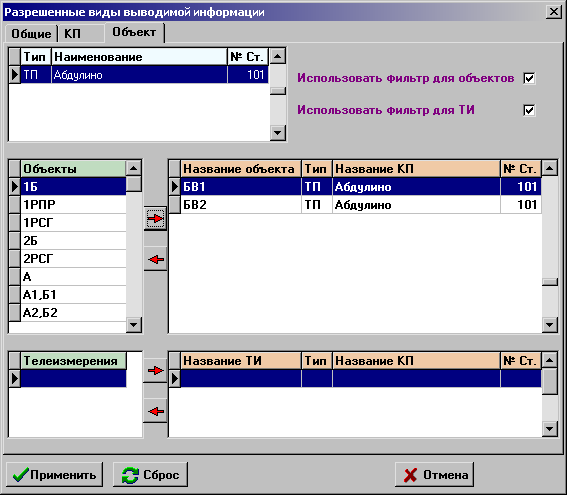
Рис. 86 Окно установки фильтра по контролируемым объектам
Просмотр каталога событий из архива
Для просмотра данных каталога событий из архива смен необходимо в окне установки фильтров установить необходимый промежуток времени, захватывающий события требуемой даты.
Печать данных каталога событий
Для печати данных каталога событий необходимо вначале выполнить выделение списка необходимых событий. Выделение выполняется двумя способами:
Удерживая клавишу Shift, необходимо щелкнуть мышью на первой записи, которая должна попасть в распечатку. Не отпуская клавиши Shift, щелкнуть мышью на последней записи;
щелчком мыши на нужной записи добавлять ее в список для печати, удерживая клавишу Ctrl.
Независимо от объема выделенных данных, распечатка будет содержать все данные от момента времени T1 (время первой выделенной записи) до момента времени T2 (время последней выделенной записи), при этом выделенные записи будут напечатаны выделенным фоном. После выделения данных необходимо нажать кнопку и выполнить печать из окна предварительного просмотра. Пример печати данных представлен на Рис. 87 и Рис. 88:

Рис. 87 Окно каталога событий, выбор событий для печати
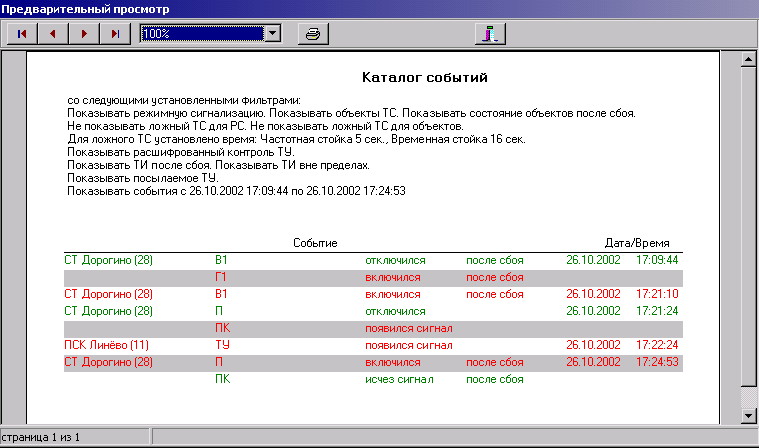
Рис. 88 Окно предварительного просмотра данных перед печатью
Перед печатью данных необходимо выполнить настройки печати. Окно настроек «Печать каталога» вызывается нажатием кнопки . При этом необходимо установить:
вид печати – текстовый или графический;
тип печати – альбомная или портретная;
куда выводить информацию – на текущий установленный принтер или в текстовый файл;
если выбрана печать в файл, необходимо установить название файла, необходимость обнуления файла при записи;
размер отступа (в символах) при печати данных. Отступ необходим для выполнения подшивки распечатанного документа.

Рис. 89 Окно настройки печати каталога событий
Кнопка
«Установить»
позволяет ввести выполненные изменения
настройки печати. После выполнения
настроек и выделения нужных данных для
печати достаточно нажать кнопку
![]() ,
после чего печать будет выполнена.
,
после чего печать будет выполнена.
Действия в аварийных ситуациях
АРМ энергодиспетчера обладает возможностью описать аварийное событие. Аварийные события бывают нескольких типов – одиночное и комбинированное:
одиночное состояние сигнала или объекта, например, появление сигнала «Реле аварийной сигнализации» (РАС);
комбинация состояний нескольких объектов или сигналов (например, отключенное положение выключателя фидера СЦБ-запад на подстанции Восточная и отключенное положение выключателя фидера СЦБ-восток на подстанции Западная).
При появлении аварийного события поверх всех окон АРМ будет выведено окно с сообщением об этом аварийном событии, а в колонках будет выведена звуковая сигнализация.
Звуковое сопровождение события содержит две фазы. В первой фазе в звуковые колонки будет однократно выдан индивидуальный звуковой файл, во второй фазе будет длительно проигрываться одинаковый сигнал. В качестве индивидуальных файлов можно установить специально созданные с помощью микрофона текстовые сообщения, например, «Внимание, аварийное отключение на подстанции Урываево». Для второй фазы обычно устанавливается звук сирены. Если несколько энергодиспетчерских кругов находятся в рядом расположенных помещениях, для разных АРМ необходимо устанавливать разный сигнал для второй фазы.
